Tworzenie profilów dyspozycyjności i zarzadzanie nimi
Można tworzyć profile wydajności i przypisywać je do agentów w celu określenia typów i ilości pracy, jaką mogą przyjąć. Profile wydajności zawierają informacje, takie jak ilość pracy, wydajność równoczesna lub dobowa, oraz informacja o tym, czy ma to wpływ na inne kanały.
- Zarządzanie wydajnością ułatwia administratorom tworzenie różnych profilów wydajności i kojarzenie użytkowników z pasującymi profilami. Użytkownikom można przypisać wiele profilów wydajności.
- Administrator może zablokować przypisywanie agentom dodatkowej pracy podczas pracy nad określonymi kanałami, na przykład za pomocą rozmów telefonicznych.
- Opiekun może zastąpić skonfigurowaną wydajność agenta i ręcznie przypisać pracę użytkownikowi.
- Wydajność agenta może wyświetlać wartość ujemną, gdy agent ręcznie wybierze element pracy lub zostanie mu przypisana konwersacja na siłę, co spowoduje ujemną wydajność. Ma to zastosowanie zarówno do profili wydajności, jak i wydajności opartej na jednostkach.
- W regule przypisywania można utworzyć regułę, aby znaleźć agenta, którego profil wydajności odpowiada profilowi elementu roboczego.
- Zaleca się skonfigurowanie profilów dyspozycyjności lub jednostek wydajności w organizacji, ale nie obu tych profilów.
- Wydajność nie jest uwzględniana, kiedy agent bierze udział w konsultacji lub monitoruje rozmowę.
Skonfigurowanie wydajności opartej na profilu może być przydatne w następujących scenariuszach:
- Agenci różnią się w zależności od doświadczenia i zestawu umiejętności.
- Agenci muszą mieć górny limit ilości pracy przypisanej do nich.
- Elementy robocze mają różną złożoność i są przypisywane z różnych kanałów.
- Przypisanie na jednym kanale wpływa na przypisania innych kanałów. Na przykład nie można przypisać innej pracy agentom odbierającymi połączenia telefoniczne.
Ważne
Ta funkcja ma na celu ułatwienie menedżerom działu obsługi klienta i opiekunom zwiększanie wydajności zespołu oraz poprawy satysfakcji klientów. Ta funkcja nie jest przeznaczona do użytku podczas podejmowania decyzji — i nie powinna być używana do podejmowania decyzji — które mają wpływ na zatrudnienie pracownika lub grupy pracowników, w tym wynagrodzenia, nagrody, stażu pracy lub innych praw bądź uprawnień. Klienci są odpowiedzialni za używanie Dynamics 365, tej funkcji, oraz wszelkich skojarzonych funkcji lub usług zgodnie z obowiązującymi przepisami prawnymi, w tym prawami związanymi z dostępem do analizy poszczególnych pracowników, oraz monitorowania, rejestrowania i przechowywania komunikacji z użytkownikami końcowymi. Obejmuje to również informowanie użytkowników końcowych, że ich komunikacja z agentami może być monitorowana, rejestrowana lub przechowywana oraz, zgodnie z obowiązującymi przepisami prawnymi, uzyskanie zgody od użytkowników końcowych przed zastosowaniem do nich tej funkcji. Zachęcamy także klientów do informowania agentów o tym, że ich komunikacja z użytkownikami końcowymi może być kontrolowana, rejestrowana lub przechowywana.
Tworzenie profilu dyspozycyjności i przypisywanie go do użytkowników
Tworzenie profilu wydajności i używanie go w pracy do rozsyłania elementów roboczych.
W przypadku profilu wydajności można dodawać i usuwać użytkowników oraz edytować dowolne ustawienie z wyjątkiem częstotliwości resetowania. Jeśli profil nie jest już wymagany, można go usunąć.
Na mapie witryny Centrum administracyjne rozwiązania Customer Service wybierz Zarządzanie użytkownikami w Pomoc techniczna dla klientów. Zostanie wyświetlona strona Zarządzanie użytkownikiem .
Wybierz opcję Zarządzaj dla Profil dyspozycyjności.
Na stronie Profile dyspozycyjności wybierz Utwórz nowy.
Na karcie Szczegóły w oknie dialogowym Tworzenie profilu dyspozycyjności wprowadź następujące informacje szczegółowe:
Nazwa profilu: Nazwa profilu dyspozycyjności.
Limit elementów pracy: maksymalna liczba jednostek tego typu pracy, do których można przypisać agenta.
Częstotliwość resetowania: okres, po którym pojemności są resetowane dla agentów. Wybierz jedną z następujących opcji:
- Natychmiast: wydajność jest natychmiast resetowana.
- Koniec dnia: wydajność jest resetowana po zakończeniu zmiany agenta, nawet jeśli agent nie zamyka wszystkich przypisanych konwersacji. Otwarte konwersacje nie są liczone w limitie elementu roboczego, a agent zostanie przypisany do nowych elementów pracy na następnej zmianie.
Po skonfigurowaniu trzeba ponownie utworzyć profil dyspozycyjności, aby zmienić częstotliwość resetowania.
Blokowanie przypisania: Ustaw przełącznik na Tak. Gdy zostanie osiągnięty limit liczby elementów pracy, nowy element pracy nie będzie automatycznie przypisywany do agenta.
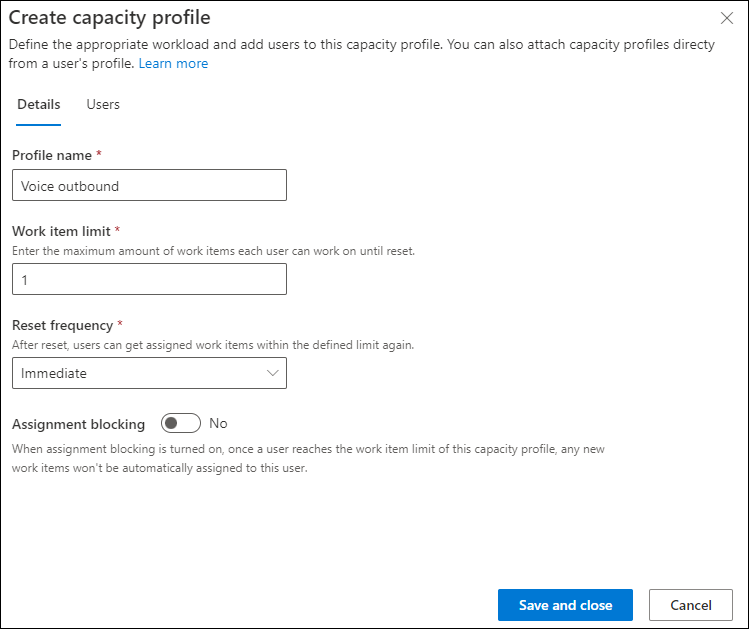
Na karcie Użytkownicy wybierz Dodaj użytkowników, a na liście Użytkownicy, wybierz użytkowników. Możesz również użyć opcji Wyszukaj, aby wyszukać i dodać użytkownika.
Ważne
Aby użytkownik był przypisany do profilu dyspozycyjności, musi zostać skonfigurowany jako zasób, który można zarezerwować. Więcej informacji: Zarządzanie użytkownikami.
Wybierz Dodaj użytkownika. Profil dyspozycyjności jest przypisany do użytkownika.
Konfigurowanie ograniczeń pracy specyficznych dla agenta w profilach wydajności
Agenci w centrum obsługi klienta mogą potrzebować różnych ograniczeń dla pracy związanej z tym samym profilem wydajności, zależnie od swojego doświadczenia i wiedzy specjalistycznej. Agentom można przydzielać różne ograniczenia za pomocą profilów wydajności.
W przypadku agentów wybiórczych można zdefiniować limit pozycji pracy inny niż limit domyślny, używając opcji niestandardowego limitu w profilach wydajności.
Aby ustawić niestandardowe ograniczenia, wykonaj następujące kroki:
- W Obsługa wielokanałowa dla Customer Service wybierz opcję Zarządzanie użytkownikami w obszarze Obsługa klienta i na wyświetlonej stronie wybierz opcję Zarządzaj, aby Usprawnić zarządzanie użytkownikami.
- W Użytkownicy centrum kontaktów wybierz agentów, dla których chcesz przeznaczyć niestandardowy limit, a następnie wybierz opcję Aktualizuj atrybuty użytkowników>Aktualizuj profile wydajności.
- W okienku Aktualizuj profile wydajności w Profilach wydajności wybierz profil i w Limicie niestandardowym wprowadź wartość zgodnie z potrzebami biznesowymi.
- Wybierz Dodaj do wszystkich. Profil wydajności z limitem niestandardowym jest dodawany do użytkowników na liście.
- Powtórz krok 3, aby w razie potrzeby zaktualizować więcej profilów.
- Zapisz i zamknij. Limit niestandardowy jest oznaczony ikoną strzałek, która pomaga wizualne rozróżniać użytkowników z domyślnymi i niestandardowymi ograniczeniami.
- Należy poinformować agentów, aby odświeżyli przeglądarkę w celu zaktualizowania ich obecności. System przypisuje elementy robocze na podstawie zaktualizowanej wydajności i obecności agentów.
- Aby zresetować limit niestandardowy, ustaw niestandardowe pole limitu puste i zapisz zmiany.
Synchronizacja aktualizacji konfiguracji mogą zająć do 15 minut.
Raport agentów można dostosowywać na pulpicie nawigacyjnym analizy w czasie rzeczywistym w celu śledzenia niestandardowych ograniczeń.
Jak działają ograniczenia specyficzne dla agenta
Zazwyczaj przypisanie pracy odbywa się zgodnie z domyślnym ograniczeniem elementu roboczego agenta w profilach wydajności.
Jeśli jednak niestandardowe ograniczenia są konfigurowane za pomocą profilów wydajności, agenci otrzymują elementy robocze zgodnie z ograniczeniem niestandardowym. Wprowadź więcej szczegółów w następujący sposób:
Ograniczenie niestandardowe może być mniejsze lub większe niż limit domyślny i pozostanie odpowiednie dla wybranych agentów do momentu ręcznego zresetowania go do limitu domyślnego.
System stosuje limit niestandardowy tylko do nowych przypisań pracy. Jeśli limit niestandardowy jest mniejszy niż użyty limit, system nie przypisuje ponownie aktualnie przypisanych elementów roboczych agentom.
Inni agenci o tym samym profilu wydajności, dla których nie skonfigurowano limitu niestandardowego, mają ograniczenie domyślne. Wszelkie zmiany w domyślnym limitie mają wpływ na tych agentów. Jednak agenci z ograniczeniami niestandardowymi nie mają wpływu na to, czy nie.
Oto przykład niestandardowego limitu:
Ana, agent w Contoso Coffee, jest ekspertem w zakresie obsługi zapytań dotyczących maszyny Café A 100. Henry, który właśnie dołączył do Contoso, uczy się obsługi maszyny Café A 100. Eugene, administrator w firmie Contoso, skonfigurował profil wydajności dla Zwrot zamówień” z domyślnym limitem dwóch rozmów na dzień. Eugene przypisuje profil „Zwrot zamówień” z domyślnym limitem dla Henry'ego. Eugene przypisuje niestandardowy limit pięc do Any w profilu „Zwrot zamówienia”. Ana może otrzymywać maksymalnie pięć konwersacji na dobę z profilu „Zwrot zamówień”, a Henry odbiera maksymalnie dwie konwersacje tylko w ciągu dnia dla tego samego profilu.
Aktualizowanie ograniczeń pracy za pomocą technologii OData
Alternatywnie można użyć wywołania OData w celu zaktualizowania niestandardowych ograniczeń, określając wartość pola msdyn_maxunits encji msdyn_bookableresourcecapacityprofile. Aby zresetować limit niestandardowy, należy podać wartość null dla pola msdyn_maxunits.
Przykładowy blok kodu, który ma zaktualizować limit niestandardowy jako 5, jest następujący.
var data = {msdyn_maxunits: 5} // the value denotes the custom limit
Xrm.WebApi.updateRecord("msdyn_bookableresourcecapacityprofile", "<Bookable Resource Capacity Profile ID>", data).then (
function success(result) {
console.log("Differentiated units updated");
},
function (error) {
console.log(error.message);
// handle error conditions
}
);
Ustawianie profilów wydajności dla strumieni pracy
Po utworzeniu profilów wydajności należy skonfigurować następujące ustawienia w celu przypisania elementów roboczych do agentów w czasie wykonywania:
- Ustaw profil dyspozycyjności w ustawieniach dystrybucji pracy. System stosuje profil dla wszystkich elementów roboczych rozsyłanych przez element pracy. Więcej informacji: Konfigurowanie dystrybucji pracy
- Profil wydajności należy ustawić w zestawie reguł klasyfikacji dla strumienia pracy jako ustawienia wyjściowego reguły. Dołączanie nowego profilu wydajności do elementu roboczego. Podczas przypisywania ujednolicony routing wyszukuje agenta, który ma dostępne wydajność w obu profilach, profil domyślny z work różnych ról oraz profil dołączony w klasyfikacji. Więcej informacji: Tworzenie reguł klasyfikacji na podstawie profilów wydajności
Nie trzeba definiować reguł przypisywania specyficznych dla profilów wydajności na poziomie kolejki, aby znaleźć agentów o odpowiednich profilach wydajności. Jeśli profil wydajności jest dołączony do elementu roboczego, system zapewnia, że przypisany agent ma odpowiadający profil wydajności.
Zwalnianie wydajności dla agentów
Aby system efektywnie zarządzał pracą agentów, należy automatycznie zwolnić wydajność agenta po zakończeniu przez agentów przypisanych do nich elementów pracy. Na podstawie ustawień systemowych wydajność agenta jest zwalniana w następujący sposób:
Konwersacja: gdy agenci kończą konwersację i zamykają sesję.
Sprawa: gdy agent rozwiąże sprawę. Wydajność jest również zwalniana automatycznie, gdy agent anuluje sprawę, przypisuje ją do innego agenta lub usuwa przypisanie usuwając swoją nazwę z pola Pracownik w oknie dialogowym Szczegóły elementu kolejki.
Wszystkie rekordy i działania: Pojemność nie jest zwalniana automatycznie dla działań, takich jak poczta e-mail, które są skonfigurowane do przekierowywania rekordów. Aby zwolnić pojemność agenta, wykonaj jedną z poniższych czynności:
- Dezaktywacja przypisanego elementu kolejki; powiązany element pracy zostaje zamknięty.
- Jeśli rekord ma pozostać otwarty, przejdź do okna dialogowego elementu kolejki i usuń nazwę agenta z pola Pracownik obsługi. Automatyczne przypisanie spróbuje ponownie przypisać element do agenta w kolejce.
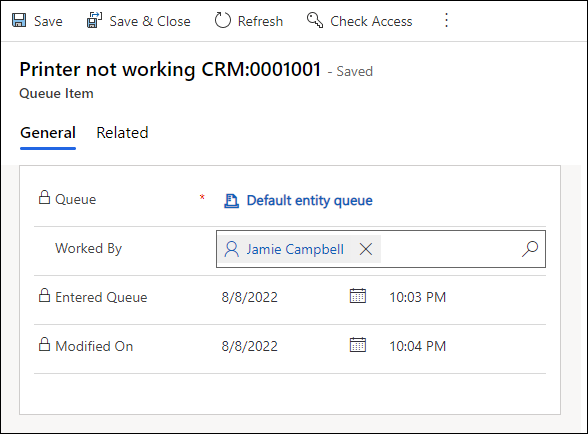
Profile eskalacji
Profil eskalacji jest używany w momencie, gdy konwersacja typu czat jest eskalowana na rozmowę telefoniczną lub rozmowę wideo. Ten profil jest dostępny standardowo i nie można go edytować. Gdy agent eskaluje konwersację typu czat na rozmowę głosową lub rozmowę wideo, rozpoczyna się nowa sesja, a do elementu roboczego jest dołączany profil eskalacji, dzięki czemu agent nie otrzymuje nowej konwersacji typu czat ani rozmowy głosowej dopóki bieżąca rozmowa z klientem nie zostanie zakończona. Jeśli agent przekazuje rozmowę wideo lub rozmowę głosową do innego agenta, profil eskalacji ma zastosowanie do nowego agenta.
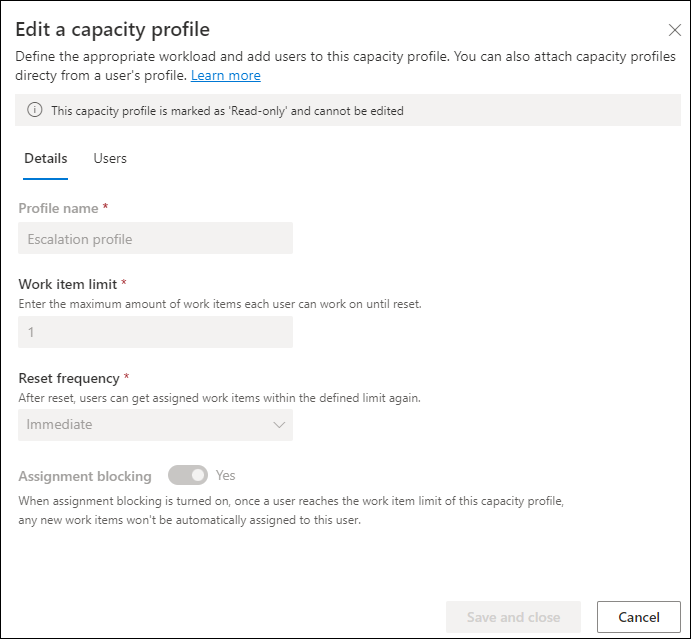
Jak ustawić wiele profilów wydajności w jednym strumieniu pracy
Przejmijmy scenariusz, w którym sprawy mają być rozsyłane w następujący sposób:
- Agenci mogą pracować nad maksymalnie dwiema sprawami o wysokim priorytecie na dobę.
- Agenci mogą pracować nad maksymalnymi czterema sprawami o normalnym priorytecie.
- Agent nie powinien jednak mieć przypisanych więcej niż pięć spraw na dzień o wysokim priorytecie i o normalnym priorytecie.
Utwórz następujące profile:
- Profil o wysokim priorytecie: Dwie sprawy na dzień, resetowanie na koniec dnia
- Profil o normalnym priorytecie: Cztery sprawy na dzień, resetowanie na koniec dnia
- Profil całkowitej wydajności: Pięć spraw na dzień, resetowanie na koniec dnia
W strumieniu pracy ustaw profil "Profil całkowitej wydajności" jako profil domyślny.
Użyj reguły klasyfikacji, aby ustawić profile wydajności dla elementów roboczych jako "Profil o wysokim priorytecie" lub "Profil o normalnym priorytecie" zgodnie z priorytetem sprawy.
Upewnij się, że agenci mają wszystkie trzy profile.
Zachowanie podczas uruchomienia wielu profilów wydajności w jednym strumieniu pracy
Gdy element pracy jest oznaczony wieloma profilami wydajności, strategia przypisywania uwzględnia agenta, który pasuje do wszystkich wymaganych profilów wydajności.
- Gdy pojawia się element pracy o wysokim priorytecie, jest on oznaczony etykietą „Profil całkowitej wydajności” i „Profil o wysokim priorytecie”.
- Jest zaznaczony tylko agent z wydajnością w obu tych profilach. Podczas przypisywania elementu roboczego wydajność jest konsumowana z obu profilów.
- Podobnie w przypadku spraw o zwykłym priorytecie wydajność jest konsumowana zarówno z poziomu „profilu całkowitej wydajności”, jak i „profilu zwykłego priorytetu”.
Zobacz też
Utwórz strumienie pracy
Zarządzanie użytkownikami w aplikacji Obsługa wielokanałowa klientów
Mapowanie osób dla roli
Zarządzanie danymi historycznymi aktualizacji wydajności dla agentów